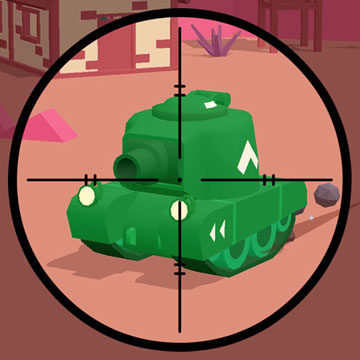如何查看win10系统硬盘分区格式?win10系统查看硬盘分区格式的具体方法
更新: 2019-02-17
小编: qinglian
win10系统支持GPT分区格式,同时也支持MBR格式,但是不少用户不知道自己电脑硬盘分区是什么格式,为了能帮助大家解开此困惑,下面小编给大家整理分享下win10系统查看硬盘分区格式的教程,有需要的用户可参考阅读。
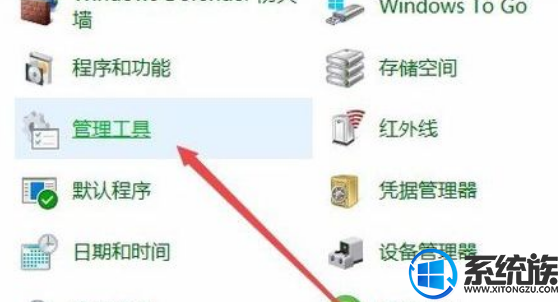
3、在打开的管理工具窗口中,可以看到计算机管理图标,点击后打开计算机管理窗口;
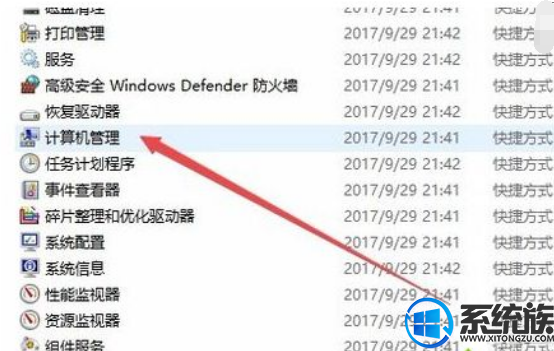
4、在打开的计算机管理窗口中,点击左侧边栏的磁盘管理菜单项;
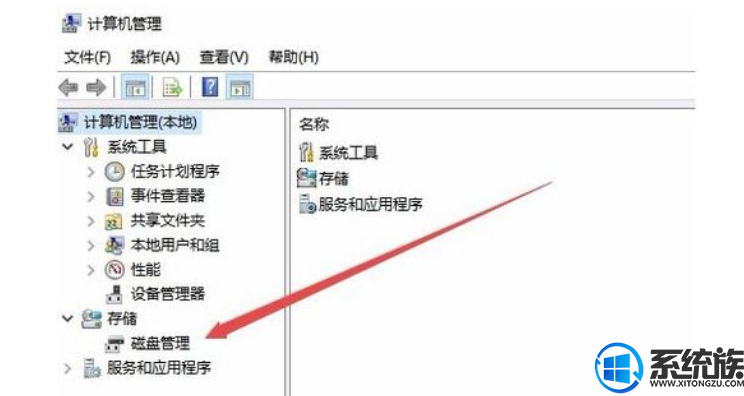
5、在打开的磁盘管理窗口中,用鼠标右键点击正在使用的磁盘,然后在弹出菜单中选择属性菜单项;
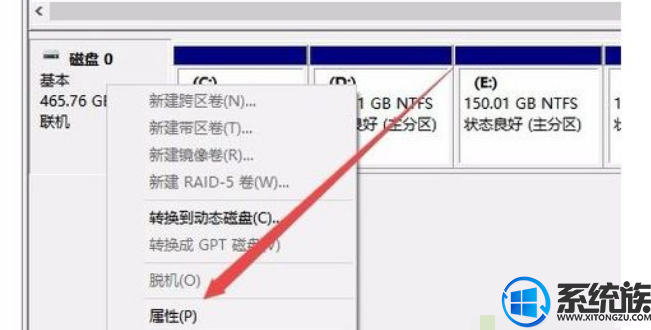
6、这时会打开磁盘的属性窗口,点击窗口中的卷选项卡
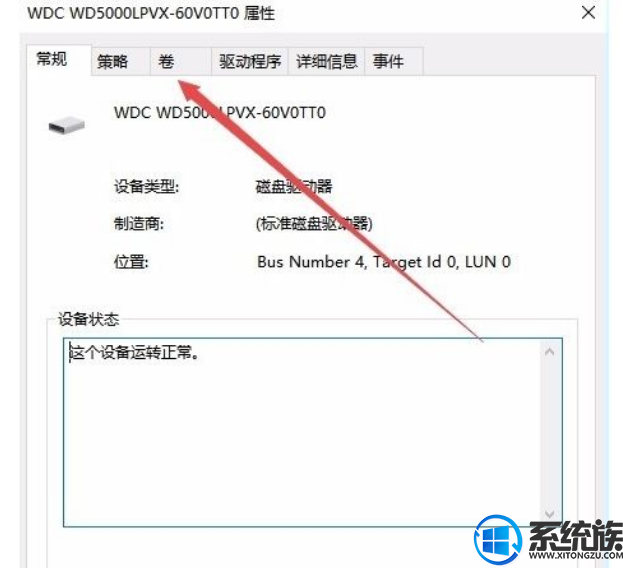
7、这时可以看到硬盘分区格式一顶,在这里可以看到硬盘的分区格式是哪种类型了。
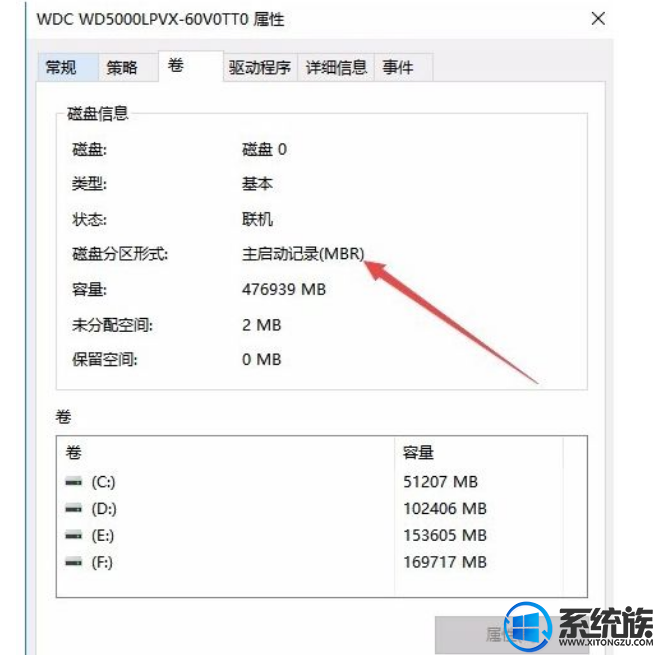
以上就是win10系统查看硬盘分区格式的方法,希望以上分享可以帮助到大家。
1、在Windows10系统桌面,依次点击开始/Windows系统/控制面板菜单项;
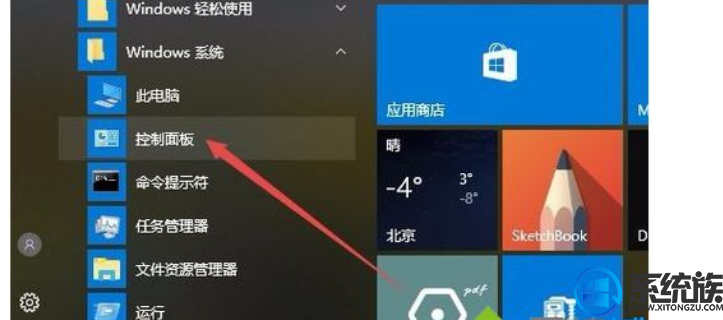
2、在打开的控制面板窗口中点击管理工具图标;
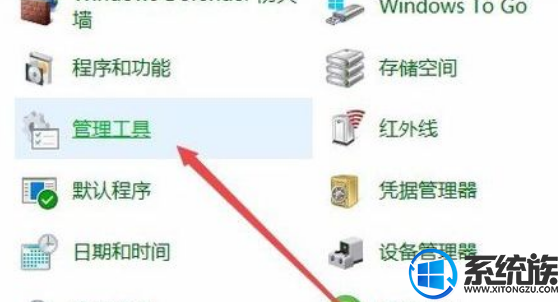
3、在打开的管理工具窗口中,可以看到计算机管理图标,点击后打开计算机管理窗口;
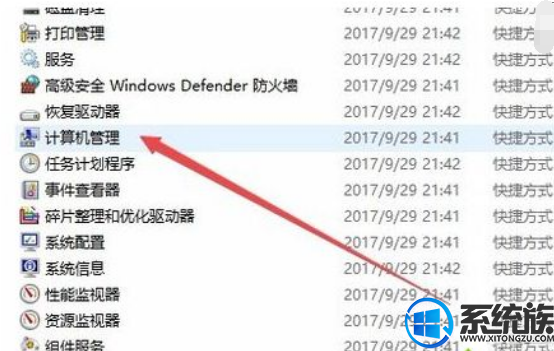
4、在打开的计算机管理窗口中,点击左侧边栏的磁盘管理菜单项;
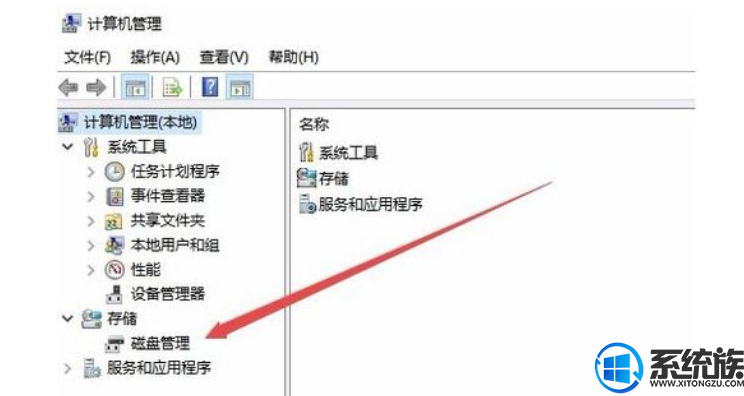
5、在打开的磁盘管理窗口中,用鼠标右键点击正在使用的磁盘,然后在弹出菜单中选择属性菜单项;
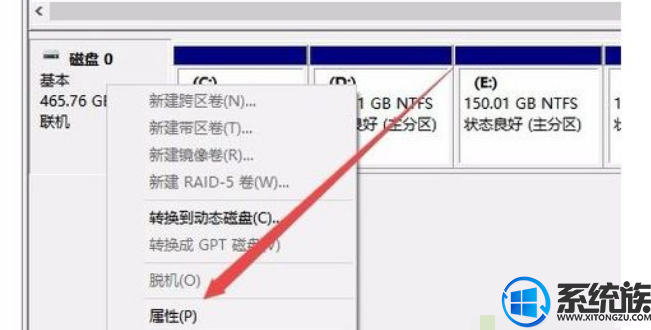
6、这时会打开磁盘的属性窗口,点击窗口中的卷选项卡
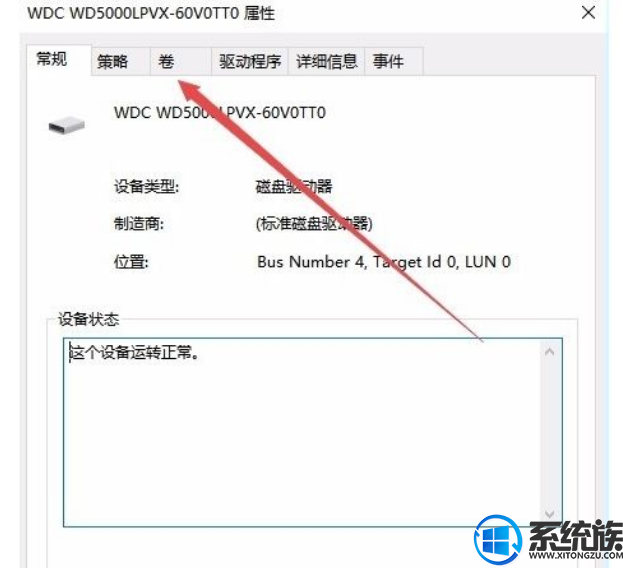
7、这时可以看到硬盘分区格式一顶,在这里可以看到硬盘的分区格式是哪种类型了。
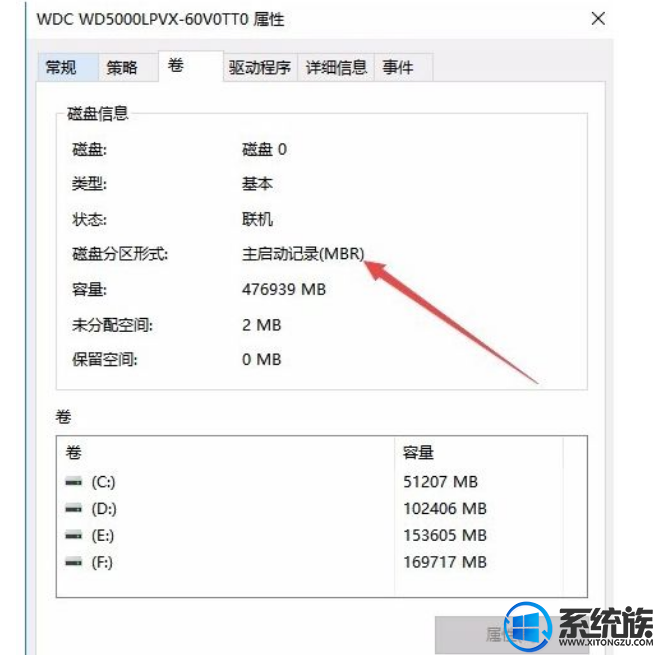
以上就是win10系统查看硬盘分区格式的方法,希望以上分享可以帮助到大家。
.png)